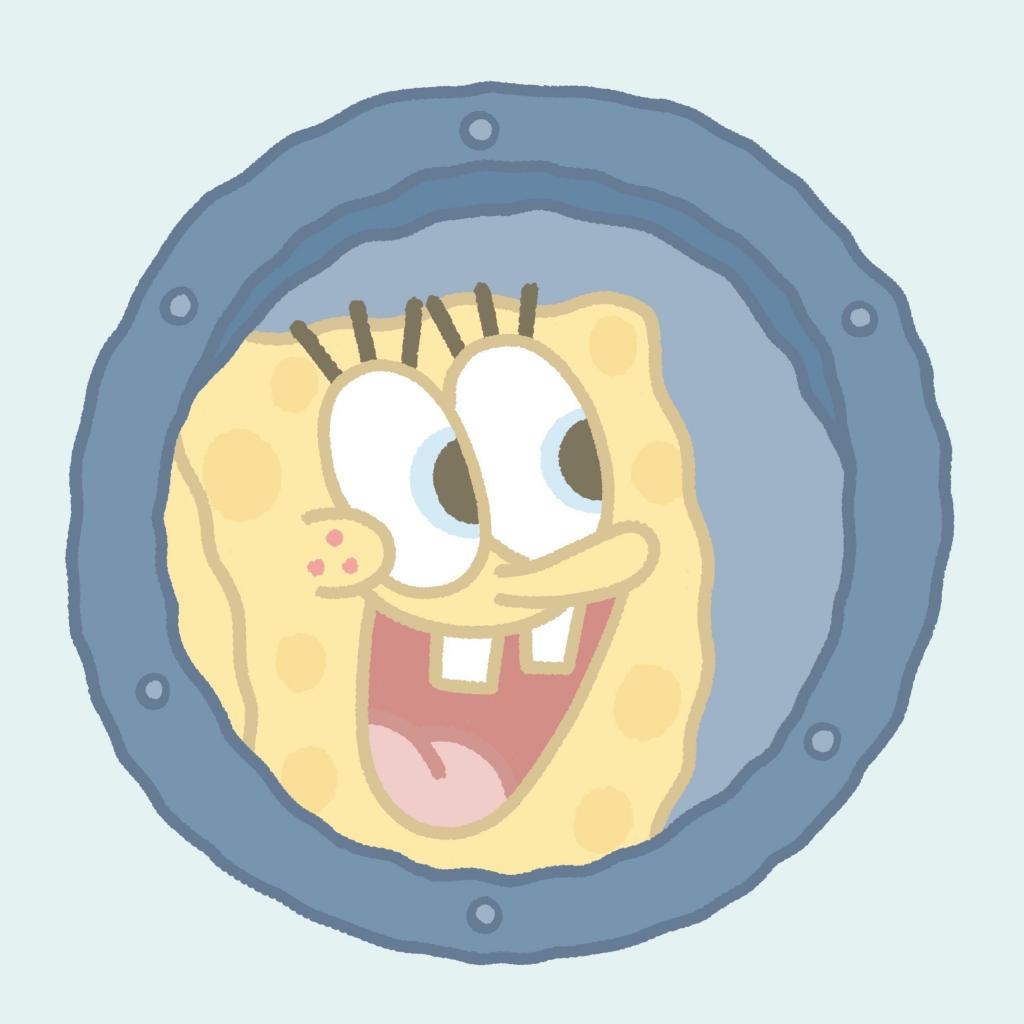 nicehost
nicehost-
* 回复内容中包含的链接未经审核,可能存在风险,暂不予完整展示!1.Office组件把PDF转成Word:
可以利用Office 2003中的Microsoft Office Document Imaging组件来实现PDF转WORD文档,也就是说利用WORD来完成该任务。方法如下:
用Adobe Reader打开想转换的PDF文件,接下来选择“文件→打印”菜单,在打开的“打印”窗口中将“打印机”栏中的名称设置为“Microsoft Office Document Image Writer”,确认后将该PDF文件输出为MDI格式的虚拟打印文件。
注:如果没有找到“Microsoft Office Document Image Writer”项,使用Office 2003安装光盘中的“添加/删除组件”更新安装该组件,选中“Office 工具 Microsoft DRAW转换器”。
然后,运行“Microsoft Office Document Imaging”,并利用它来打开刚才保存的MDI文件,选择“工具→将文本发送到Word”菜单,在弹出的窗口中选中“在输出时保持图片版式不变”,确认后系统会提示“必须在执行此操作前重新运行OCR。这可能需要一些时间”,不管它,确认即可。
注:对PDF转DOC的识别率不是特别完美,转换后会丢失原来的排版格式,所以转换后还需要手工对其进行排版和校对工作。
以上仅在word2003中可用,其他版本没有Microsoft Office Document Image Writer。
2.利用第三方工具软件:
ScanSoft PDF Converter For Microsoft Word
下载地址:
http://www.m****.com/soft/245/245551.html
3.ASP.Net实现将Word转换PDF格式:
一:必备工具
安装必须的工具MS VS.Net2003,MS Office2003,Adobe Acrobat 7.0 Professional,postscript.exe,gs811w32.exe
MS VS.Net2003的安装不说明
MS Office2003的安装不说明
Adobe Acrobat 7.0 Professional安装说明
运行setup.exe文件,出现输入序列号,就运行注册机,用鼠标在第一行刷下就可以看见序列号,复制粘贴到Adobe Acrobat 7.0 Professional安装程序对话框,安装到最后出现注册时,点击PHONE...将安装程序中显示的第二行序列号(第一行是刚才注册机生成的序列号)复制粘贴到注册机的第二行,点击右边的按钮,再用鼠标刷第三行授权号就出来了,将其复制粘贴到安装程序的最后一行,完成安装注册!
postscript.exe默认安装就可以了,它是一个PDF转换时所需要的脚本
gs811w32.exe默认安装就可以,它其实是个PDF虚拟打印机的驱动
二:配置虚拟打印机
进入Windows的控制面板,进入打印机,点击"添加打印机"图标.在安装对话框上"按一步",出现选择打印机时,在制造商一栏中选择"Generic",在打印机一栏中,选择"MS Publisher Color Printer",然后一路按下一步,知道安装结束.
三:开始写第一个程序(脚本程序)
为什么要使用脚本程序进行转换呢,其实实际测试过程中,使用PDF Distiller的对象引用到C#后,转换成功,但整个PDF Distiller对象不能释放,第二次再转换时,就发生了错误,故此处使用脚本程序实现转换.这样我们只要在C#的程序中调用脚本程序就可以实现WORD到PDF的转换。
宿主脚本文件名:ConvertDoc2PDF.js
脚本文件内容:
var files = WScript.Arguments;
var fso = new ActiveXObject("Scripting.FileSystemObject");
var word = new ActiveXObject("Word.Application");
var PDF = new ActiveXObject("PDFDistiller.PDFDistiller.1");
word.ActivePrinter = "MS Publisher Color Printer";
//files(0) 为WORD文档文件名
//files(1) 为,转换后需要保存的路径
//调用fso.GetBaseName(files(0))后,为无路径,无扩展名,的文件名
//files.length为文件参数的个数,使用循环可以支持多个WORD文档的转换
var docfile = files(0);
var psfile = files(1) + fso.GetBaseName(files(0)) + ".ps";
var pdffile = files(1) + fso.GetBaseName(files(0)) + ".pdf";
var logfile = files(1) + fso.GetBaseName(files(0)) + ".log";
try{
var doc = word.Documents.Open(docfile);
//WORD文件转成PS文件;
word.PrintOut(false, false, 0, psfile);
doc.Close(0);
//PS文件转成PDF文件;
PDF.FileToPDF(psfile,pdffile,"");
fso.GetFile(psfile).Delete();//删除PS脚本文件
fso.GetFile(logfile).Delete();//删除转换的日志文件
word.Quit();
WScript.Echo("isuccess");//成功
WScript.Quit(0);
}
catch(x)
{
word.Quit();
WScript.Echo("isfail");//失败
WScript.Quit(0);
}
然后测试该脚本程序
启动MS-DOS,输入如下命令:
c:>cscript //nologo c:ConvertDoc2PDF.js c: est.doc c:
说明:
运行成功后将看到test.pdf文档了
c: est.doc参数对应的是脚本程序中的files(0)
c:参数对应的是脚本程序中的files(1)
你可以安照该脚本改写成,支持多个参数,使用FOR循环,一次转换多个WORD文档,此处没有使用多个文件转换功能,是考虑到,该段脚本放在C#的线程中执行,这样一来也可以转换多个WORD文档.
四:使用C#调用ConvertDoc2PDF.js脚本
新建一个C#的WINDOWS应用程序,添加一个按钮button1
添加一个函数,函数名StartConvertPDF
public void StartConvertPDF()
{
Process proc = new Process();
proc.StartInfo.FileName = "cmd.exe";
proc.StartInfo.WorkingDirectory = @"c:";
proc.StartInfo.CreateNoWindow = true;
proc.StartInfo.UseShellExecute = false;
proc.StartInfo.RedirectStandardInput = true; //输入重定向
proc.Start();
proc.StandardInput.WriteLine(@"cscript //nologo c:ConvertDoc2PDF.js c: est.doc c:");
proc.StandardInput.WriteLine("exit");
proc.WaitForExit();
}
然后在按钮的CLICK事件中添加调用线程的代码
private void button1_Click(object sender, System.EventArgs e)
{
//定义线程序
Thread thConvert = new Thread(new ThreadStart(StartConvertData));
thConvert.Start();
}
注意:在测试上面的C#程序时,必须添加如下命名空间
using System.Diagnostics;
using System.Threading;
五:健壮的C#调用代码(实际考虑,可放在B/S系统中)
完成第4步的C#测试后,细心的读者,可能看到一点问题,那就是如何得到脚本运行后输出的结果,如何给线程中调用的StartConvertData方法传递参数
1:传递参数,此话说来也可用一篇教程告诉大家线程中方法如何来传递参数,现在就讲一个方案,此种方案很多,我采用一个类,初始化这个类,然后调用该类的方法作为线程执行的方法
2:得到脚本的输出结果,使用Process对象的输出重定向,就是说改变输出方向,使脚本不输出到控制台(MS-DOS窗口),而是重定向输出到C#程序中,并采用线程的异步回调方法,显示脚本运行结果。
添加一个新类,类名为ToPdf
using System;
using System.Diagnostics;
using System.ComponentModel;
using System.Windows.Forms;
using System.Data;
namespace Doc2Pdf
{
public class ToPdf
{
private string strWord = "";//此处的WORD文件不含路径
private string sPath = "";
public string sExecResult = "";
public bool bSuccess = false;
public ToPdf(string sParamWord,string sParamPath)
{
strWord = sParamWord;
sPath = sParamPath;
}
public void StartConvertPDF()
{
Process proc = new Process();
proc.StartInfo.FileName = "cmd.exe";
proc.StartInfo.WorkingDirectory = sPath;
proc.StartInfo.CreateNoWindow = true;
proc.StartInfo.UseShellExecute = false;
proc.StartInfo.RedirectStandardInput = true;//标准输入重定向
proc.StartInfo.RedirectStandardOutput = true;//标准输出重定向
proc.Start();
proc.StandardInput.WriteLine("cscript //nologo "+sPath+"ConvertDoc2PDF.js "+sPath+strWord+ " "+sPath);
proc.StandardInput.WriteLine("exit");
sExecResult = proc.StandardOutput.ReadToEnd();//返回脚本执行的结果
proc.WaitForExit();
proc.Close();
}
public void EndConvertPDF(System.IAsyncResult ar)//ar参数必须写,是线程执行完成后的回调函数
{
if(sExecResult.IndexOf("isuccess")!=-1)bSuccess=true;
else if(sExecResult.IndexOf("isfail")!=-1)bSuccess=false;
//如果放在B/S系统,你可以在此处写数据库,是成功还是失败,并用一个WEBService程序不断检查数据库,此WEBService程序不放在该回调用函数中
//如果放在C/S系统,回调函数可以不放在类中,以便在窗体程序中调用结果
}
}
}
改写原来的button1_Click事件中的代码
private void button1_Click(object sender, System.EventArgs e)
{
ToPdf my2Pdf = new ToPdf("test.doc","c:\");
ThreadStart thStartConvert = new ThreadStart(my2Pdf.StartConvertPDF); //开始异步调用线程
thStartConvert.BeginInvoke(new AsyncCallback(my2Pdf.EndConvertPDF),null);//设置异步线程的回调函数
//如果需要转换多个WORD,你可以用循环
//如果是B/S系统,可以将本段代码放在ASPX中,并结合客户端的无刷新显示数据的技术,不断访问WEBService程序,以确定PDF是否转换成功或失败
}
六:编写更加健壮的C#调用代码(实际考虑,可放在WINDOWS的服务程序中)
实际使用时,由于转化PDF时CPU的占用率很高,考虑只在同一时间转换一篇WORD文档,放弃异步线程的回调函数的使用,考虑一个WINDOWS的服务程序。
写一个函数CheckData2Convert(),不断的检查没有转换的WORD文档,并使用循环调用ToPdf类中执行转换方法StartConvertPDF
//以下给出,泛代码,用户按照自己的需求,填写完整即可
//bool bStart为全局变量,控制循环的进入与退出
//例:18:30开始检查并转换,那么18:30时,bStart=true;并启动转换线程
//6:30停止转换线程,bStart=fasle;
private void CheckData2Convert()
{
//检查指定目录下的没有转换的WORD文档,你同样可以检查数据库中记录的没有转换的WORD文档
string sPath = System.Threading.Thread.GetDomain().BaseDirectory; //当前的路径
while(bStart)
{
int iFileCount = CheckWord(); //CheckWord为一个方法,检查当前没有转换的WORD文档,返回没有转换的文件数,该方法的代码由读者自己编写
for(int i=0;i<iFileCount;i++)
{
string sWord = GetWordFileName(i) //GetWordFileName为一个方法,返回一个不带路径的WORD文件名,该方法的代码由读者自己编写
//ToPdf类中的StartConvertPDF()方法使用的是不带路径的WORD文件名
ToPdf my2Pdf = new ToPdf(sWord ,sPath);
my2Pdf.StartConvertPDF();
if(my2Pdf.sExecResult.IndexOf("isuccess")!=-1)
{
//成功,写日志,或回写数据库
}
else if(my2Pdf.sExecResult.IndexOf("isfail")!=-1)
{
//失败,写日志,或回写数据库
}
}
if(!bStart)break;
Thread.Sleep(1000);
}
}
然后在服务的开始事件中,启动线程
protected override void OnStart(string[] args)
{
//可以使用一个开始定时器,检查是否到开始时间,时间一到,就开始执行线程,此处的开始执行线程可以放在开始定时事件中
//可以使用一个结束定时器,检查是否到结束时间,时间一到,就结束线程,结束线程的代码可以放在结束定时事件中
//注意:应该使用组件中的定时器,而不是Windows的FORMS中的定时器
//该定时器的类名为System.Timers.Timer,千万别搞错,不然执行不会正常的
bStart = true;
Thread thConvert = new Thread(new ThreadStart(StartConvertData));
thConvert.Start();
}
然后在服务的结束事件中,设置停止线程的标识bStart= false
protected override void OnStop()
{
bStart = false;
//为何次处不停止线程呢,因为考虑到,现在线程正在转换WORD文档,但没有结束,所以只设置停止标识,转换完成后,线程也执行结束了.
}
 小教板
小教板-
PDF转DOC软件SolidConverterPDF
下载地址:http://www.5.cn/share/gx/PDF2DOC.rar(我没试验过,如果不好用,请去搜索SolidConverterPDF)
相关介绍:
可以用ScanSoft PDF Converte,安装完成后不须任何设置,它会自动整合到Word中。当我们在Word中点击“打开”菜单时,在“打开”对话框的“文件类型”下拉菜单中可以看到“PDF”选项,这就意味着我们可以用Word直接打开PDF文档了!
ScanSoft PDF Converter的工作原理其实很简单,它先捕获PDF文档中的信息,分离文字、图片、表格和卷,再将它们统一成Word格式。由于Word在打开 PDF文档时,会将PDF格式转换成DOC格式,因此打开速度会较一般的文件慢。打开时会显示PDF Converter转换进度。转换完毕后可以看到,文档中的文字格式、版面设计保持了原汁原味,没有发生任何变化,表格和图片也完整地保存下来了,可以轻松进行编辑。
除了能够在Word中直接打开PDF文档外,右击PDF文档,在弹出菜单中选择“Open PDF in Word”命令也可打开该文件。另外,它还会在Outlook中加入一个工具按钮,如果收到的电子邮件附件中有PDF文档,就可以直接点击该按钮将它转换成Word文件。
有时我们在网上搜索到PDF格式的文件,同样可以通过右键菜单的相关命令直接在Word中打开它。
 CarieVinne
CarieVinne-
* 回复内容中包含的链接未经审核,可能存在风险,暂不予完整展示!用Solid Converter PDF V3.1 build 433就能将PDF轻松转为WORD文件(.DOC)
也可编辑图片,如果图片还是无法编辑,可在WORD里右击图片,另存为图片格式,再载入到WORD里就可编辑了,
下载地址为:http://www.s***.com/soft/20929.html
 cloudcone
cloudcone-
下载acrobat professional版,在菜单“document”即文档下面有个OCR Text Recognition,即OCR文字识别,就可以将图片中的英文识别出来,然后另存为rtf文档或直接拷贝出来即可。
 北境漫步
北境漫步-
没有很好的软件 识别率普遍不高 还是不要用的好
 clou
clou-
* 回复内容中包含的链接未经审核,可能存在风险,暂不予完整展示!www.s***.com/soft/26344.html 看看是不是你要的
华军软件院 做过无毒测试~
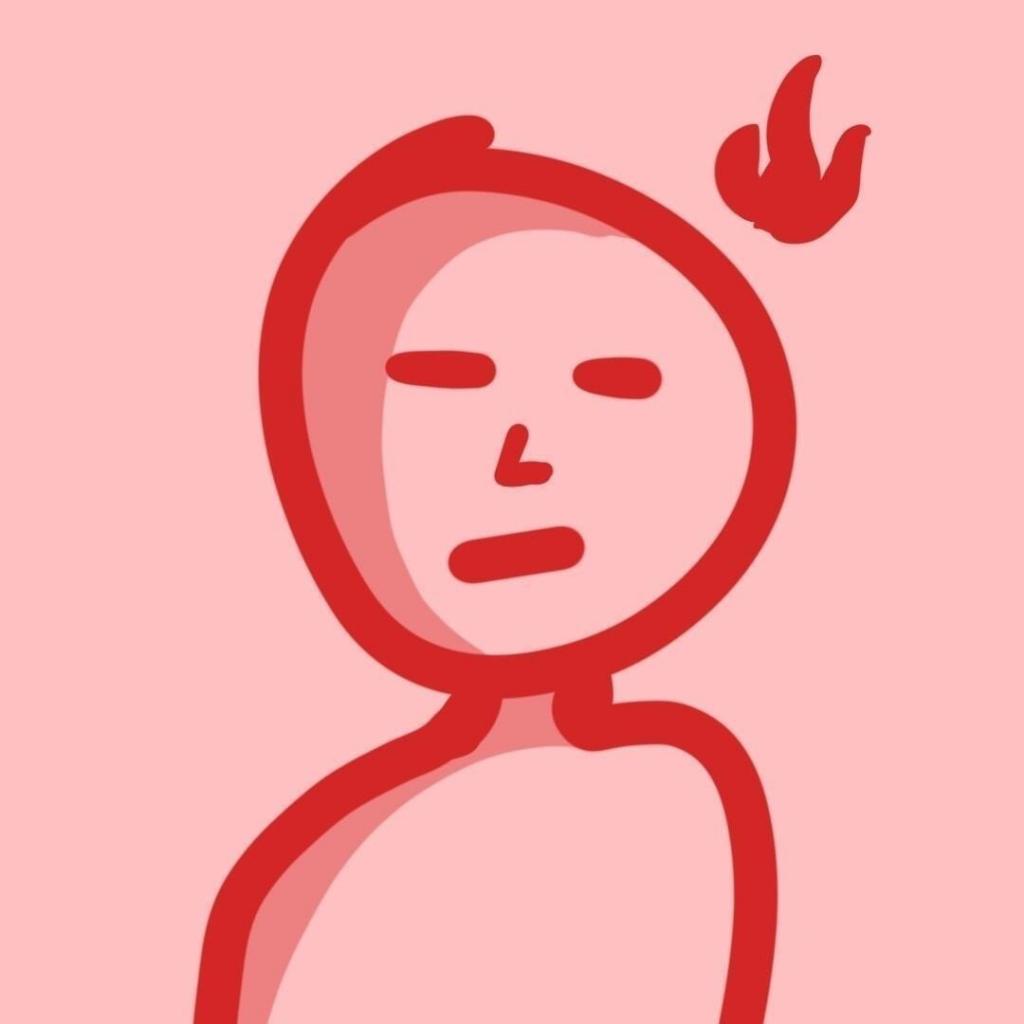 瑞瑞爱吃桃
瑞瑞爱吃桃-
有简单易行的顶起
 苏州马小云
苏州马小云-
* 回复内容中包含的链接未经审核,可能存在风险,暂不予完整展示!http://soft.y***.com/office/472/2162472.shtml
试这个
 康康map
康康map-
PDF转换WORD.0 绿色版
